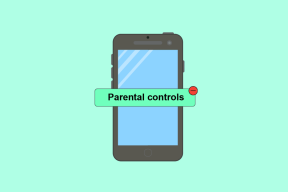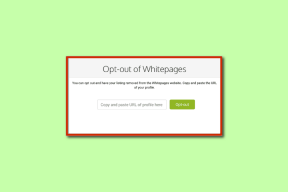Kako omogočiti temni način v OneDrive za iOS (in drugi nasveti)
Miscellanea / / November 29, 2021
Kar nekaj časa je minilo, odkar sem utemeljil, zakaj morate začeti uporabljati OneDrive v sistemu iOS. Z veseljem povem, da se je Microsoftova storitev za shranjevanje v oblaku medtem le izboljšala. In eden največjih dodatkov v OneDrive je dodatek polnopravnega temnega načina.

Toda kako ga omogočiti? Če ste iskali po aplikaciji ta preklop ali stikalo za vklop temnega načina, potem ne boste našli nobenega. Obstaja razlog, zakaj.
Temni način OneDrive se integrira z domačim funkcionalnost temnega načina, ki je prisotna v iOS 13. Zato ga morate omogočiti na sistemski ravni, če želite uživati v temnem načinu v OneDrive.
Poglejmo, kako lahko to storite, nato pa si oglejte nekaj drugih dodatkov in sprememb v OneDrive.
Omogoči temni način
Če želite OneDrive uporabljati v temnem načinu, morate omogočiti temni način v iOS 13. Če uporabljate iOS 12 ali starejši, morate nadgraditi na iOS 13. Če niste seznanjeni z omogočanjem temnega načina v iOS 13, potem je to opisano.
Opomba: Če želite posodobiti na iOS 13, če še niste, odprite aplikacijo Nastavitve na vašem iPhone ali iPad, tapnite Splošno in nato tapnite Posodobitev programske opreme.
Prikličite Nadzorni center tako, da povlečete navzdol iz zgornjega desnega kota zaslona. Nadaljujte z dolgim pritiskom na vrstico Brightness. Nato tapnite ikono temnega načina, da ga aktivirate.

Pojdite nazaj v OneDrive in takoj bi morali videti, da se aplikacija prikaže v temnem načinu. In ali ni videti fantastično?
Microsoft je temni način implementiral v vsak kotiček OneDrive. Datoteke, mape, imena datotek in meniji so jasno upodobljeni na temnem ozadju, sličice slik pa so jasno vidne brez težav.

Videl sem lahko tudi a zdrava doza popolnih črnih slikovnih pik skoraj povsod. To ima velike posledice za telefone iPhone, ki imajo zaslone OLED (iPhone XS, XS Pro itd.), kjer lahko med uporabo OneDrive pričakujete podaljšano življenjsko dobo baterije.
Ker je OneDrive podvržen funkciji temnega načina iOS 13, lahko naletite na primere, ko se temni način samodejno izklopi. To se zgodi, ko je na vaši napravi nastavljen urnik videza temnega načina. Če ga želite izklopiti, obiščite aplikacijo Nastavitve v iPhonu ali iPadu, tapnite Zaslon in svetlost in nato onemogočite stikalo poleg Samodejno.
Če naletite na kakršne koli težave, si oglejte ta vodnik o tem, kako to storiti odpravljanje težav s temnim načinom v iOS 13.
Skenirajte dokumente
Ali ste vedeli, da ima OneDrive svoje integriran skener Office Lens? Če ste OneDrive začeli uporabljati šele pred kratkim, se tega morda ne zavedate. To je zato, ker je Microsoft spremenil tradicionalno ikono zaklopa Office Lens, da bi bila podobna ikoni fotoaparata. Vendar ima še vedno isto funkcionalnost.

Takoj, ko tapnete ikono kamere na dnu zaslona, lahko preprosto začnete skenirati dokumente, vizitke, naslovnice knjig itd. Algoritem Office Lens bo nato delal svojo čarobnost in obrezal ter ustrezno prilagodil skenirani element. Prav tako imate dostop do nabora orodij za označevanje in pripise, ki jih lahko uporabite, preden shranite dokument v OneDrive.
Če nameravate uporabiti Aplikacija Datoteke v iOS-u za dostop do OneDrive, potem lahko tudi uporabite Domača funkcija skeniranja dokumentov iOS 13 za skeniranje in shranjevanje dokumentov v OneDrive.
Osebni trezor
OneDrive je mogoče zavarovati z geslom, Touch ID-jem ali Face ID-jem, ki vašim datotekam dodaja dobro plast zaščite. Vendar pa nekateri dokumenti potrebujejo večjo varnost, zato jih pustite skupaj z drugimi datotekami ali zvitkom kamere preprosto ne boste zmanjšali. In tu se pojavi osebni trezor.
Poglejte okoli korena OneDrive in videli bi ikono, ki spominja na sef ali trezor. Tapnite ga in takoj lahko nastavite osebni trezor. To vključuje dodajanje ločene kode PIN, vendar se lahko poleg tega odločite tudi za implementacijo Touch ID-ja ali Face ID-ja za nemoten dostop do osebnega trezorja.

Nato lahko uporabite osebni trezor za zavarovanje občutljivih dokumentov, kot so fotografija/sken vašega potnega lista, vozniškega dovoljenja, rojstnega lista itd. Dokumente lahko naložite ročno ali uporabite možnost Scan poleg seznama »Predlagane datoteke«, da jih optično preberete z vgrajeno funkcijo Office Lens.

Opomba: Če OneDrive ni del naročnine na Office 365, lahko v osebni trezor shranite največ tri dokumente.
Osebni trezor je konfiguriran tako, da se po nekaj minutah samodejno zaklene. Če običajno pustite svoj iPhone ali iPad z OneDrive odprtim (in odklenjenim) pogosto, bi moral Personal Vault še vedno zaščititi vaše občutljive dokumente pred nepooblaščenim dostopom.
Naložite fotografije v JPG
Format slike HEIC je postal standard na iPhonih in to z dobrim razlogom. To zahteva manj prostora in vsebuje več vizualnih podatkov kot starejši format JPG. Vendar obstajajo težave z združljivostjo in tako naprej platforme, kot je Windows in Android, pogosto moraš pretvorite slike HEIC v JPG da si jih ogledate.
OneDrive izniči morebitne težave z združljivostjo, saj ponuja sredstva za samodejno pretvorbo vaših slik v JPG. To velja pri ročnem nalaganju fotografij ali med uporabo funkcija samodejnega nalaganja kamere v OneDrive.
Če želite pretvoriti slike iz HEIC v JPG pri ročnem nalaganju fotografij, se pomaknite na ploščo z nastavitvami OneDrive, tapnite Ročni prenosi fotografij in nato tapnite JPG.

Če želite začeti pretvarjati iz HEIC v JPG, medtem ko uporabljate funkcijo samodejnega prenosa kamere, pojdite na ploščo z nastavitvami OneDrive. Nato tapnite Camera Upload in nato Camera Upload Format in nato tapnite JPG.

Kljub temu, da lahko pretvorite fotografije iz HEIC v JPG, ima funkcija za nalaganje kamere OneDrive le 5 GB brezplačnega prostora za shranjevanje (kar je podobno brezplačnim 5 GB iCloud-a), razen če ga nadgradite. Vendar pa je treba raziskati možnost pretvorbe ročnih nalaganja fotografij v JPG.
Vozite v temi
Temni način je v modi in lepo je videti, da ga OneDrive končno podpira na iPhonu in iPadu. Vendar si želim, da ne bi bil povezan s temnim načinom iOS 13. OneDrive je aplikacija, ki je ne moti, da jo ves čas uporabljam v temnem načinu, in ne želim, da bi moj urnik temnega načina iOS to pokvaril. Vsaj Microsoft je dodal ločeno stikalo v Outlooku vklopite temni način, torej obstaja upanje. Toda glede na to, kako odlično izgleda temni način OneDrive v iOS-u, se ne morem pritoževati.
Naslednji: Ali ste vedeli, da lahko svoje datoteke med skupno rabo zaščitite z geslom? Tukaj je opisano, kako to storiti.